Converti RAW in TIF
Come convertire file RAW della fotocamera in immagini TIF di alta qualità utilizzando i migliori software e le migliori pratiche.
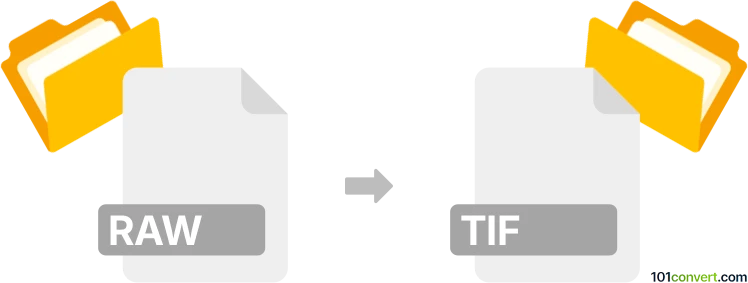
Come convertire raw in tif file
- Grafica
- Ancora nessuna valutazione.
101convert.com assistant bot
2 mesi
Comprendere i formati di file RAW e TIF
I file RAW sono file immagine non elaborati catturati direttamente dal sensore di una fotocamera. Contengono tutti i dati registrati al momento dello scatto, offrendo la massima flessibilità nella post-produzione. Il formato TIF (Tagged Image File Format), noto anche come TIFF, è un formato immagine raster ampiamente supportato, conosciuto per la sua alta qualità e compressione senza perdita di dati, il che lo rende ideale per l’archiviazione e la stampa professionale.
Perché convertire RAW in TIF?
La conversione da RAW a TIF è comune tra fotografi e designer che necessitano di un’immagine universale, di alta qualità, per l’editing, la condivisione o la stampa. I file TIF preservano la qualità dell'immagine e supportano livelli, trasparenza e metadati estesi.
Miglior software per la conversione da RAW a TIF
- Adobe Lightroom: Importa il tuo file RAW, effettua le regolazioni, poi usa File → Export e seleziona TIFF come formato di output.
- Adobe Photoshop: Apri il file RAW, modifica secondo necessità, poi vai su File → Save As e scegli TIFF.
- Darktable (gratuito e open-source): Importa il file RAW, elaboralo, poi usa Export Selected e seleziona TIFF come formato.
- RawTherapee (gratuito e open-source): Apri il file RAW, regola le impostazioni, poi clicca Save Current Image e scegli TIFF.
Procedura passo-passo per la conversione
- Apri il file RAW nel software scelto (ad esempio, Lightroom, Photoshop, Darktable o RawTherapee).
- Esegui le regolazioni desiderate all’esposizione, al colore o ad altre impostazioni.
- Vai al menu di esportazione o salvataggio (File → Export o File → Save As).
- Seleziona TIFF come formato di output.
- Scegli le opzioni di compressione e profondità di bit preferite, quindi salva il file.
Consigli per risultati ottimali
- Conserva sempre i file RAW originali per modifiche future.
- Utilizza TIF a 16 bit per la massima profondità di colore e qualità.
- Considera di utilizzare la compressione senza perdita per ridurre la dimensione del file senza sacrificare la qualità.
Nota: questo record di conversione da raw a tif è incompleto, deve essere verificato e potrebbe contenere inesattezze. Vota qui sotto se hai trovato utili o meno queste informazioni.